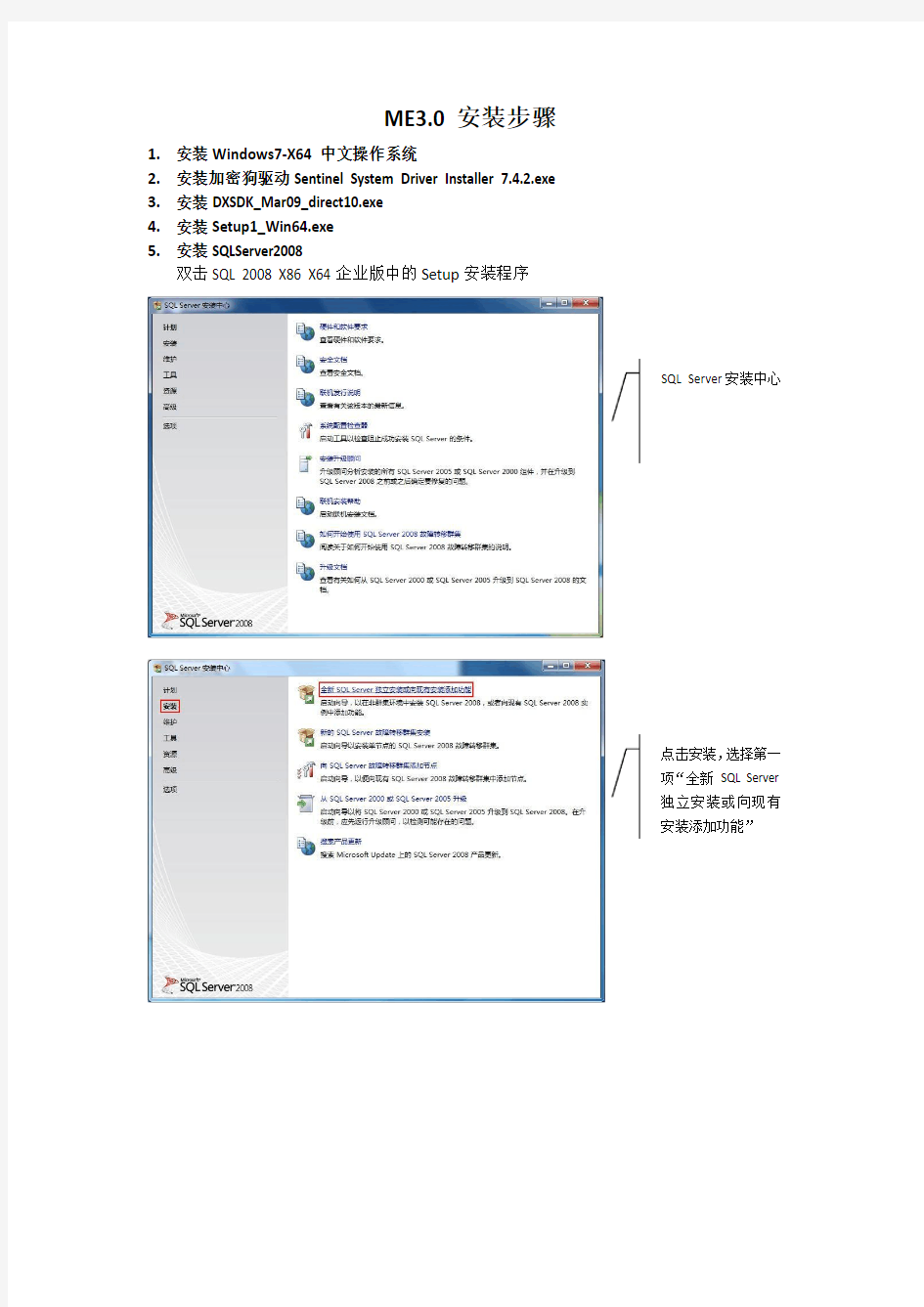
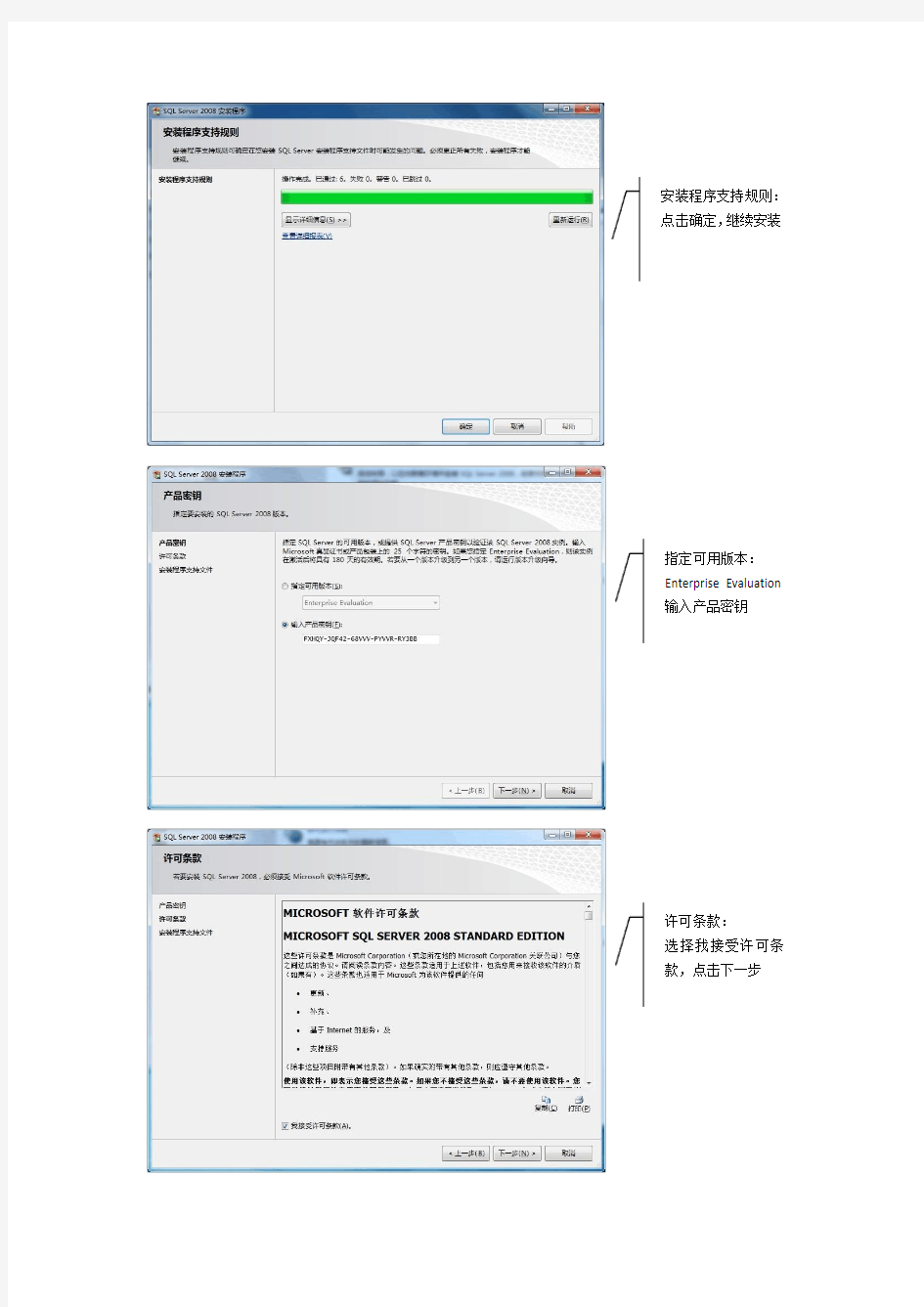
ME3.0安装步骤
1. 安装Windows7-X64中文操作系统
2. 安装加密狗驱动Sentinel System Driver Installer 7.4.2.exe
3. 安装DXSDK_Mar09_direct10.exe
4. 安装Setup1_Win64.exe
5. 安装SQLServer2008
双击SQL 2008 X86 X64企业版中的Setup 安装程序
点击安装,选择第一项“全新 SQL Server 独立安装或向现有安装添加功能”
SQL Server 安装中心
安装程序支持规则:点击确定,继续安装
指定可用版本:Enterprise Evaluation 输入产品密钥
许可条款:
选择我接受许可条款,点击下一步
安装程序支持文件:选择我接受许可条款,点击安装
安装程序支持规则:点击下一步
功能选择:
点击全选按钮,选择全部功能模块
实例配置:
指定SQLServer实例
名称。选择默认实例
磁盘空间要求:
系统检测安装SQLServer功能所需
的磁盘空间是否充足。点击下一步,继
续安装
服务器配置:
从上至下依次配置为:NT AUTHORITY/SYSTEM
NT AUTHORITY/SYSTEM
NT AUTHORITY/LOCAL SERVICE NT AUTHORITY/LOCAL SERVICE NT AUTHORITY/LOCAL SERVICE
数据库引擎配置:选择混合模式
数据库引擎配置:任意输入密码,并且确认密码
数据库引擎配置:添加用户:点击添加当前用户,添加Windows当前用户;随后点击“添加”按钮
数据库引擎配置:添加用户:添加高级用户。点击高级
数据库引擎配置:添加用户:点击立即查找,显示所有用户,在搜索结果中选中“Administrators”随后点击“确定”
Administrators被添加到了用户组中,点击“确定”退出用户选择,返回数据库引擎配置页面
查看当前用户和
“Administrators ”已
经被指定为
SQLServer 管理员。
点击“下一步”
Analysis Services 配
置:
添加用户:点击添加
当前用户,添加
Windows 当前用户;
随后点击“添加”按
钮
Analysis Services 配
置:
添加用户:添加高级
用户。点击高级
Analysis Services 配置: 添加用户:点击立即查找,显示所有用户,在搜索结果中选中“Administrators ”随后点击“确定”
Administrators 被添加到了用户组中,点击“确定”退出用户选择,返回数据库引擎配置页面
查看当前用户和“Administrators”已经被指定为Analysis Services管理员。点击“下一步”
Reporting Services配置,选择“安装本机模式默认配置”
错误和使用情况报告:点击“下一步”
安装规则:点击“下一步”
准备安装:点击“安装”
安装进度:安装进度完成,点击“下一步”
SQL Server 2008安装完成后还不能完全使用还需要安装SQLServer2008SP1,双击SQLServer2008SP1-KB968369-X64-CHS.exe 进行安装。
完成安装:
点击“关闭“,完成
SQLServer 2008版本
安装
欢迎:
点击“下一步”
许可条款:
选择我接受许可条款,点击“下一步”
选择功能:
点击“全选”及“下一步”
检查正在使用的文件:
待软件自行检查后点击“下一步”
准备更新:
点击“更新”
更新进度:
更新完成后,点击“下一步”
点击“关闭”,完成SQL Server 2008 SP1的安装
运行SQL Server Management Studio,首页显示数据库服务器连接界面。
首次登陆数据库服
务器连接界面,在服
务器名称中选择“浏
览更多”
查找服务器:
选择“DY-PC”,点击
确定
能够正确登陆表明数据库已经安装成功。
6. 配置SQLServer 数据库
为了使ME3.0软件可以正常使用还要对数据库进行配置。首先,停止SQLServer 服务器,方法:右键点击计算机→管理→服务和应用程序→服务→右键点击SQL Server (MSSQLSERVER )→选择停止;然后将dyaccount30.ldf dyaccount30.mdf DYCommonDatabase_new.mdf DYCommonDatabase_new_log.ldf dylogeventmanage30.ldf dylogeventmanage30.mdf DYNetmanage30_log_new.ldf DYNetmanage30_new.mdf DYUserVerifyDB_Data.mdf DYUserVerifyDB_Log.ldf 这些文件复制到C :Program Files/Microsoft SQL Server/MSSQL10.MSSQLSERVER/MSSQL/DATA 文件夹下;再启动SQLServer 服务器,方法:右键点击计算机→管理→服务和应用程序→服务→右键点击SQL Server (MSSQLSERVER )→选择开始。
运行SQL Server Management Studio 进入连接到服务器界面
进入到数据库界面后,选择“安全性”→“登录名”→“sa ”,进入“sa 登陆属性”界面
身份验证:
Windows 身份验证,
点击“连接”
身份验证:
Windows 身份验证,
点击“连接”
关闭SQL Server 2008软件,再次运行SQL Server Management Studio ,进入数据库服务器连接界面
进入SQLServer2008数据库,现在就要附加ME3.0软件所要使用的5个数据库文件了,首先附件dyaccount30数据库文件:选择DY-PC →数据库→右键选择“附加”,进入附加数据库界面
将密码设置为空,然
后点击“确定”
身份验证:SQL
Server 身份验证
登录名:sa
密码:(空)
点击“连接”
点击“添加”
选择C :Program Files/Microsoft SQL Server/MSSQL10.MSSQLSERVER/M SSQL/DATA 文件下的dyaccount30.mdf ,并点击“确定”
通过以上三步我们就完成了dyaccount30数据库文件的附加,按照相同的操作步骤附加DYCommonDatabase 、 dylogeventmanage 、DYNetmanage 、DYUserVerifyDB 这四个数据库文件。
7. 配置ME 数据库
运行dayang/bin/D_Cube_Edit.exe ,首次运行该程序会出现ME 数据库配置界面
到此,ME3.0的安装已经完成,可以开始使用全新的ME3.0
非 编软件了。 点击“确定”
服务器:DY-PC
数据库类型:
SQLSERVER
数据库名称:
IDS_COMMONDA
TA →dycommond
atabase30
IDS_NETMANAGE
→dynetmanage3
用户认证系统
→dyuserverifydb
IDS_ACCOUNTMA
NAGE →dyaccoun
t30
IDS_LOGEVENTM
ANAGE →dylogev
entmanage30
用户名:sa
密码:(空)
点击“确定”
. SQLSERVER2008R2镜像操作步骤关于环境设置everyone;和1.MSSqllServer安装路径下的MSSQLMSSSQL下的DATA和BACKUP文件权限设置为C:\Program Files\Microsoft SQL Server\MSSQL10_50.MSSQLSERVER\目录:】【添加】【右键】步骤:在文件夹上点→【属性】→【安全】→【编辑】→→【高级】→【立即查找】→【EVERYONE→【确定】,选中EVERYONE设置权限→【完全控制】→【确定】; 2.修改MachineKeys文件夹权限: c:\ProgramData\Microsoft\Crypto\RSA\MachineKeys\的权限为everyone;】步骤:在文件夹上点【右键】→【属性】→【EVERYONE【立即查找】→【高级】→→【安全】→【编辑】→【添加】EVERYONE 设置权限→【完全控制】→【确定】;→【确定】,选中); TRUE(设置数据库的”外围应用配置器”的RemoteDaceEnabled 为主机和备机都要修改,步骤一样3. 】→在连接到服务】→【SQL Server ManagementStudio步骤:打开【所有程序】→【Microsoft SQL Server 2008 R2Microsoft SQL Server 其他保持默认,然后点击连接;IP,输入设置的密码,器对话框→服务器名称下拉框输入本机的对象资源管理中选中根节点,点【右键】→【方面】→【常规】在方面下拉框中选择【外ManagementStudio围应用配置器】选中【RemoteDacEnabled; →【确定】】修改值为:TRUE 】→【属性】→【高TCP/IPv4修改NetBIOS设置:点击【网络和共享中心】→【本地连接】→【属性】→【4. 】→【确定】;上的NetBIOS(N)WINS】→【NetBIOS设置】修改为:【启动TCP/IP级】→【 5.更改主备计算机名称;步骤:选中【计算机】点【右键】→【属性】→【高级系统设置】→【计算机名】→【更改】,在计算机名的输入框中输入计算机名称,建议主机用:PRIMARY 备机用:MIRROR ;→【确定】; 与主机名称对应。修改文件:C:\WINDOWS\SYSTEM32\DRIVERS\etc\目录下的hosts6.设置指定IP例如:PRIMARY 172.168.2.101 主机IP是:计算机名称:计算机名称:MIRRORIP备机是:172.168.2.102 文件,修改文件最后两行内容为:用记事本打开hosts172.168.2.101 PRIMARY 可编辑范本 . 172.168.2.102 MIRROR C:\Program 建立一个共享文件夹,作为数据库备份的映射路径。建议在备机数据库存放数据的文件根目录下(7. )建共享文件夹. Files\Microsoft SQL Server\MSSQL10_50.MSSQLSERVER\MSSQL\DATA\新建文件夹:【右键】→【新建】→【文件夹】→【重命名】→命名为:backup;步骤:1.设置共享:【右键】→【属性】→【共享】→【高级共享】→选中【共享此文件夹】选项→【权限】2.EVERYONE】→【完全控制】→【确定】→选中【 镜像步骤打开SQL Server ManagementStudio】→在连接到服务器对1.打开【所有程序】→【SQL Server ManagementStudioMicrosoft SQL Server 2008 R2】→【话框→服务器名称下拉框输入本机IP,输入设置的密码,其他保持默认,然后点击连接;\backup\;:2.在数据盘根目录中新建一个文件夹用于存放证书。e 主机数据库备份→【任务】→【备份】直接上【右键】 1.先完整备份数据库:在数据库根节下的数据库HT_MANAGE_DB点【确定】→
其实不晓得 其实不晓得 主页博客相册个人档案好友 查看文章 超详细图解sql2005安装全过程 2009年11月27日 星期五 22:35 之前安装S Q L2005老是安装不上,在选择数据库时为灰色,不能进行选择,经查找原因是:操作系统和数据库版本不兼容,我用的是W I Nxp 专业版s p 2,而数据库的版本是:En t e r p r is e Ed it io n 1 ,所以导致这个问题的出现,现在网上找了一份有关S QL2005的安装图解,供大家参考,也给自己做一个备份! 安装可能出现的问题参考: 1》安装VS 2008后再安装S Q L2005无组件和S Q L 服务的解决办法 2》s q l2005开发版:选择的功能中没有任何功能可以安装或升级问题的终级解决方法 安装准备: 1、S Q L S e r v e r 2005 的各版本之间选择 大多数企业都在三个 S Q L S e r v e r 版本之间选择:S Q L S e r v e r 2005 En t e r p r is e Ed it io n 、S Q L S e r v e r 2005 S t a n d a r d Ed it io n 和 S Q L S e r v e r 2005 W o r kg r o u p Ed it io n 。大多数企业选择这些版本是因为只有 En t e r p r is e Ed it io n 、S t a n d a r d Ed it io n 和 W o r kg r o u p Ed it io n 可以在生产服务器环境中安装和使用。 除 En t e r p r is e Ed it io n 、S t a n d a r d Ed it io n 和 W o r kg r o u p Ed it io n 外,S QL S e r v e r 2005 还包括 S QL S e r v e r 2005D e v e lo p e r Ed it io n 和 S QL S e r v e r 2005 Exp r e s s Ed it io n 。以下段落分别说明其中的每个版本,并建议应在何时使用哪个版本。 2、软、硬件要求 2、1 网络软件要求: 独立的命名实例和默认实例支持以下网络协议:S h a r e d M e mo r y 、N a me d P ip e s 、T CP /I P 、VI A 2、2 I n t e r n e t 要求 安装程序支持软件 S Q L S e r v e r 安装程序需要 M ic r o s o f t W in d o w s I n s t a lle r 3.1 或更高版本以及 M ic r o s o f t 数据访问组件 (M DA C) 2.8S P 1 或更高版本。您可以从此 M ic r o s o f t 网站下载 M D A C 2.8 S P 1。 S Q L S e r v e r 安装程序安装该产品所需的以下软件组件: M ic r o s o f t W in d o ws .NET F r a me w o r k 2.0 M ic r o s o f t S QL S e r v e r 本机客户端 M ic r o s o f t S QL S e r v e r 安装程序支持文件 硬件要求 S Q L S ERVER 2005对硬件的要求相对于2000来讲提高一个档次了,记得2000的企业版内存推荐才128M ,最低64M 就够了。 操作系统与2005 此表显示对于每种 32 位版本的 S Q L S e r v e r 2005,操作系统是否可以运行其服务器软件。 百度空间 | 百度首页 | 登录
实验二 使用向导创建和删除数据库 ●实验指导——使用向导创建和删除数据库 (1) 使用向导创建上诉描述的数据库。 使用SQL Server Management Studio(简称SSMS)创建数据库。 1.启动SSMS 在开始菜单中:所有程序-SQL Server 2005 -SQL Server Management Studio 单击“连接”按钮,便可以进入【SQL Server Management Studio】窗口。如果身份验证选择的是“混合模式”,则要输入sa的密码。
2.建立数据库 在“对象资源管理器”窗口,建立上述数据库EDUC。在数据库节点上右击选择新建。同时建立一个同样属性的数据库EDUC1。 (2)使用向导删除上面建立的数据库。 用SSMS删除添加建立的数据库EDUC1。
实验三 使用SQL语句创建和删除数据库 一. 实验目的: 1、了解SQL Server 2005数据库的逻辑结构和物理结构。 2、掌握使用SQL 语句创建和删除数据库。 二. 实验准备 1.明确能够创建数据库的用户必须是系统管理员,或是被授权使用CREATE DATABASE语句的用户。 2.了解用SQL语句创建和删除数据库的基本语法。 三. 实验要求 3、熟练使用查询分析器进行数据库的创建和删除操作 4、完成用sql语句建立和删除数据库的实验报告 四. 实验内容 1.以下是创建数据库userdb1的SQL语句, create database userdb1 on (name=userdb4_data,--数据文件的逻辑名称,注意不能与日志逻辑同名 filename='g:\xygl\userdb4.mdf' ,--物理名称,注意路径必须存在 size=5,--数据初始长度为5M maxsize=10,--最大长度为10M filegrowth=1)--数据文件每次增长1M log on ( name=userdb4_log, filename='g:\xygl\userdb4.ldf ' , size=2 , maxsize=5 , filegrowth=1) 运行上诉语句建立数据库userdb1 2.根据步骤1的sql语句,写出创建实验二中数据库EDUC的sql语句,并建立数据库EDUC. 3.用SQL语句删除步骤一建立的数据库userdb1。
1 概述 1.1课题简介 书店书目书种繁多,来源多样,购买者众多,图书信息、供应商信息、客户信息、销售信息庞大,不易管理。因此,很有必要创建一个小型书店管理系统,以便于书店对图书的管理。1.2设计目的 应用对数据库系统原理的理论学习,通过上机实践的方式将理论知识与实践更好的结合起来,巩固所学知识。 数据库应用课程实践:实践和巩固在课堂教学中学习有关知识,熟练掌握对于给定结构的数据库的创建、基本操作、程序系统的建立和调试以及系统评价。 数据库原理软件设计实践:实践和巩固在课堂教学中学习的关于关系数据库原理的有关知识和数据库系统的建立方法,熟练掌握对于给定实际问题,为了建立一个关系数据库信息管理系统,必须得经过系统调研、需求分析、概念设计、逻辑设计、物理设计、系统调试、维护以及系统评价的一般过程,为毕业设计打下基础。 1.3设计内容 运用基于E-R 模型的数据库设计方法和关系规范化理论做指导完成从系统的分析到设计直至系统的最终实现,开发小型书店管理系统,完成小型书店管理系统的全部功能。 首先做好需求分析,并完成数据流图和数据字典。 其次做概念分析,利用实体联系的方法将需求分析的用户需求抽象为信息结构,得到E-R 图。然后就是逻辑结构设计,将E-R 图转换为计算机系统所支持的逻辑模型 2 需求分析 2.1功能分析 首先,建立一些基本表(尽可能满足3N),对大部分基本信息组合、存储;其次通过建立视图实现对冗余数据的有必要保留(查询并计算基本表属性得到新的作为视图属性)并实现对以下基本信息的显示。 图书信息:图书名称、订购数量、订购时间、订购单价、金额、出版社名称、作者名称;供应商名称等; 供应商信息:供应商名称、地址、电话,联系人; 客户信息:客户编号、名称、年龄、性别、累计购书金额等; 销售信息:时间、销售名称、数量、销售单价、客户编号、客户名称、金额等。 在此基础上进行以下目标查询,由于有些查询常用且较复杂,为了简化其应用,所以将它们定义
数据库实验指导书 信息安全专业 王爽 2009
一.概述 1.SQL Server 2000 组成 SQL Server是可缩放的高性能基于SQL和客户/服务器体系结构的关系数据库管理系统服务器软件包,是由Microsoft 公司推出的SQL Server 数据库管理系统的最新版本。从图1 SQL Server 的体系结构示意图中看出,SQL Server 2000由4部分组成,在实验中,我们要求掌握基于SQL Server 2000的服务器的使用,也就是数据库管理员DBA的主要操作。 (注:本文所有内容均在SQLServer 2000上实现,读者也可在SQL Server 2005 上得到类似结果。) 图1 SQL Server 的体系结构示意图 2. SQL Server 2000 的安装 SQL Server 2000 的常见版本有:企业版、标准版、个人版、开发人员版等。对软硬件的最低需求为:CPU Pentium 166MHz,内存64MB,硬盘180 MB。SQL Server 2000企业版和标准版只能在windows2000 Server 版和Professional 版操作系统下运行。下面介绍SQL Server 2000企业版在本地机上的安装过程。 1)插入SQL Server 2000 光盘,自动安装程序启动,屏幕上出现如图2所示画面,按图2 所示选择SQL Server 2000 组件; 2) 选择安装数据库服务器,如图3所示,进入SQL Server2000 企业版安装向导; 3)在安装向导对话框中点击下一步,进入计算机名对话框; 4)选择本地安装,点击下一步,进入安装选择对话框;
SQLserver数据库管理系统需求分析 ——成绩管理分析 一、概述 二、SQLserver简介及知识介绍 三、数据库管理系统知识 四、需求分析—成绩管理 一、概述 成绩管理系统可以实现对成绩的管理,在此系统里可以查询、添加、删除学生的成绩,方便用户的管理。学生成绩管理系统是应对学生人数增多、信息量增大的问题,实现管理的现代化、网络化,逐步摆脱当前学生成绩管理系统的人工管理方式,提高成绩管理效率而开发的。希望该程序能够解决学生信息存储、学生成绩查询、录入还有课程查询等一系列功能,并提供了对各功能模块的查询和更新功能,且这两种功能基本上是通过存储过程来实现的,其中学生成绩查询和学生信息查询是成绩管理系统的重点。 二、SQLserver简介及知识介绍 1、简介 美国Microsoft公司推出的一种关系型数据库系统。SQLServer是一个可扩展的、高性能的、为分布式客户机/服务器计算所设计的数据库管理系统,实现了与WindowsNT的有机结合,提供了基于事务的企业级信息管理系统方案。 其主要特点如下: (1)高性能设计,可充分利用WindowsNT的优势。 (2)系统管理先进,支持Windows图形化管理工具,支持本地和远程的系统管理和配置。
(3)强壮的事务处理功能,采用各种方法保证数据的完整性。 (4)支持对称多处理器结构、存储过程、ODBC,并具有自主的SQL语言。 SQLServer以其内置的数据复制功能、强大的管理工具、与Internet的紧密集成和开放的系统结构为广大的用户、开发人员和系统集成商提供了一个出众的数据库平台。 2、SQLserver的发展 SQL语句可以用来执行各种各样的操作,例如更新数据库中的数据,从数据库中提取数据等。目前,绝大多数流行的关系型数据库管理系统,如Oracle,Sybase,Microsoft SQL Server,Access等都采用了SQL语言标准。虽然很多数据库都对SQL语句进行了再开发和扩展,但是包括Select,Insert,Update,Delete,Create,以及Drop在内的标准的SQL命令仍然可以被用来完成几乎所有的数据库操作。 SQL Server 是一个关系数据库管理系统。它最初是由Microsoft Sybase 和Ashton-Tate 三家公司共同开发的,于1988 年推出了第一个OS/2 版本。在Windows NT 推出后,Microsoft 与Sybase 在SQL Server 的开发上就分道扬镳了,Microsoft 将SQL Server 移植到Windows NT系统上,专注于开发推广SQL Server 的Windows NT 版本。Sybase 则较专注于SQL Server 在UNIX操作系统上的应用。 SQL Server 2000 是Microsoft 公司推出的SQL Server 数据库管理系统,该版本继承了SQL Server 7.0 版本的优点,同时又比它增加了许多更先进的功能。具有使用方便可伸缩性好与相关软件集成程度高等优点,可跨越从运行Microsoft Windows 98 的膝上型电脑到运行Microsoft Windows 2000 的大型多处理器的服务器等多种平台使用。 3、SQL Server 2008的新功能及知识介绍 (一)、可信任的
实验七 (1)创建并运行存储过程student_grade,要求实现如下功能:查询studb数据库中每个学生各门课的成绩,其中包括每个学生的sno、sname、cname和score。 create procedure student_grade as select student.sno,student.sname,https://www.doczj.com/doc/7311048310.html,ame,student_course.score from student join student_course on student.sno=student_course.sno join course on https://www.doczj.com/doc/7311048310.html,o=student_https://www.doczj.com/doc/7311048310.html,o 运行结果代码: use Studb go execute student_grade go (2)创建并运行名为proc_exp的存储过程,要求实现如下功能:从student_course表中查询某一学生考试的平均成绩。 create procedure proc_exp @sname varchar(8) as begin select sname,AVG(score) from student join student_course on student.sno=student_course.sno where sname=@sname group by sname end 运行结果代码:
use Studb go execute proc_exp@sname='刘招香' go (3)修改存储过程proc_exp,要求实现如下功能:输入学生学号,根据该学生所选课程的平均成绩给出提示信息,即如果平均成绩在60分以上,显示“成绩合格,成绩为XX分”,否则显示“成绩不合格,成绩为XX分”;然后调用存储过程proc_exp,输入学号0705010131,显示成绩是否合格。 alter procedure proc_exp @student_sno varchar (20) as declare@avg varchar(20) set@avg=(select AVG(score) from student_course where sno=@student_sno) if@avg>=60 print'成绩合格,成绩为'+@avg+'分' else print'成绩不合格,成绩为'+@avg+'分' 运行结果代码: use Studb go declare@student_sno varchar (20) select@student_sno='0705010131' exec proc_exp@student_sno (4)创建名为proc_add的存储过程,要求实现以下功能:向student_course表中添加学生记录;然后调用存储过程proc_add,向student_course表中添加学生成绩记录。create procedure proc_add @sno char(10), @cno char(10), @score tinyint
S Q L S e r v e r的简介及发展历程SQL简介 SYSTEMR开发的一种查询语言,它的前身是SQUARE语言。SQL语言结构简洁,功能强大,简单易学,所以自从IBM 语言作为查询语言。 织,负责开发美国的商务和通讯标准。ANSI同时也是ISO和InternationalElectrotechnicalCommission(IEC)的 ANSI随之发布的相应标准是ANSISQL-92。ANSISQL-92有时被称为ANSISQL。尽管不同的关系数据库使用的SQL版本有一些差异,但大多数都遵循ANSISQL标准。SQLServer使用ANSISQL-92的扩展集,称为T-SQL,其遵循ANSI 制定的SQL-92标准。 SQL发展历史 1970:E.J.Codd发表了关系数据库理论(relationaldatabasetheory); 1974-79:IBM以Codd的理论为基础开发了“Sequel”,并重命名为"SQL"; 1979:Oracle发布了商业版SQL 1981-84:出现了其他商业版本,分别来自IBM(DB2),DataGeneral(DG/SQL),RelationalTechnology(INGRES); SQL/86:ANSI跟ISO的第一个标准; SQL/89:增加了引用完整性(referentialintegrity); SQL/92(akaSQL2):被数据库管理系统(DBMS)生产商广发接受; 包括oids; SQL/2003:包含了XML相关内容,自动生成列值(columnvalues); 2005-09-30:“Dataisthenextgenerationinside...SQListhenewHTML”!TimO'eilly提出了Web2.0理念,称数据将是核心,SQL将成为“新的HTML"; SQL/2006:定义了SQL与XML(包含XQuery)的关联应用; 2006:Sun公司将以SQL基础的数据库管理系统嵌入JavaV6 2007:SQLServer2008(Katmi)在过去的SQL2005基础上增强了它的安全性,主要在:简单的数据加密,外键管理,增强了审查,改进了数据库镜像,加强了可支持性。 SQLServer的基本信息 SQLServer是一个关系数据库管理系统。它最初是由Microsoft、Sybase和Ashton-Tate三家公司共同开发的,于1988年推出了第一个OS/2版本。在WindowsNT推出后,Microsoft与Sybase在SQLServer的开发上就分道扬镳了,Microsoft将SQLServer移植到WindowsNT系统上,专注于开发推广SQLServer的WindowsNT版本。Sybase则较专注于SQLServer在UNIX?操作系统上的应用。数据库引擎是SQLServer系统的核心服务,负责完成数据的存储、处理和安全管理。
评分 签名 日期 数据库实验报告 课程名称信息系统数据库技术 实验名称数据表的管理 专业班级 姓名 学号 实验日期 实验地点 2012—2013学年度第一学期
一、实验目的 1、掌握Microsoft SQL Server 2005 Express Edition的安装过程 2、熟悉SQL Server 2005 Express Edition的基本菜单功能,界面。 3、掌握SQL Server 2005的启动、服务器注册等功能。 二、实验内容 1、数据库的创建 2、数据库的修改 3、数据的导入 4、数据的导出 5、数据库的分离 三、实验环境 Windows XP操作系统,Microsoft SQL Server 2005 Express Edition。 四、相关知识 1、数据库命令规则取决于数据库兼容的级别,而数据库级别可以用存储过程sp_helpdb 来查询。注意:其一由于在T-SQL中,“@”表示局部变量,“@@”表示全局变量,“##”表示全局临时对象,所以不建议用这些符号作为数据库名称的开头;其二虽然在SQL Server 2005中,保留字区分大小写,但也不建议用改过大小写的保留字作为数据库名。 2、数据库文件:每个SQL Server 2005的数据库至少包含二个文件:一个数据文件(.mdf)和一个日志文件(.ldf)。 3、数据库的创建命令:CREATE DATABASE 4、数据库的修改命令:ALTER DATABASE 只有数据库管到员或具有CREATE DATABASE权限的数据库所有者才有权执行ATER DATABASE语句。在实际操作中,ALTER DATABASE一次只能修改一种参数 5、数据库的删除命令:DROP DATABASE 6、数据库的分离命令:SP_DETACH_DB 'filename' 7、数据库的附加命令:CREATE DATABASE…FOR ATTACH 8、数据的导入是指从其他数据源中把数据复制到SQL Server数据库中。 9、数据的导出是指从SQL Server数据库中把数据复制到其他数据源中。 2
去年暑假刚毕业的时候我去了电信实业工作,做了几个月的.NET开发,数据库用的就是SQL Server,不过是SQL Server 2000。说真的我讨厌做开发,那段经历也是我不愿去回想的,没有任何乐趣。SQL Server 2000我安装过好几次,SQL Server 2005我就安装过两次,两个版本的安装过程有很大不同。当然我在安装之前首先是参考了专家的教程。小站已经有网友跟我提过出一个SQL Server 2005安装教程。今天就分享一下安装的方法和过程,以图文的形式,一步一步详细讲解。 一、下载SQL Server 2005 首先当然是下载SQL Server 2005。不过这里要强调一点,安装前要搞清楚你安装SQL Server 2005的用途。如果是企业级的应用,当然要下载SQL Server 2005企业版。不用找来找去找了,本站有SQL Server 2005企业版下载。如果你是出于学习的目的在自己的电脑上安装,那就安装个SQL Server 2005开发版吧!XP系统不能安装企业版。 二、安装SQL Server 2005 先跟大家说明一下,我是在我的虚拟机Windows Server 2003上安装的。打开文件目录下的setup.exe,开始安装!
由于安装的步骤比较多,我就不一一上图了。因为有些就下一步下一步好了,关键的安装步骤我会一一指出和详解。安装的过程中它会自动安装一些必要的组件,如.NET framework 2.0,反正点下一步好了。到下图,这一步是系统配置检查: 检查完成之后,我们发现有一项“最低硬件要求”出现警告!其它都符合。很多人会说,你在虚拟机里安装,内存太小了吧?不好意思不是这样的,我笔记本加了2G内存共3G(笔记本加内存其实很简单),我分了虚拟机1G,内存符合最低要求的。关于这个问题,我听专家的解释是:32位的系统安装的时候就会这么一个警告。你可以不管它,直接点下一步好了,经测试没有影响。 我们看到SQL Server 2005的CD-KEY已经自动填入了,如下图:
§3.1实验一Sql Server2005的基本操作(2学时) 3.1.1 实验目的 1.熟悉SQL Server2005企业版的安装过程。 2.了解企业管理器的功能,掌握企业管理器的操作方法。 3.掌握数据库服务器的注册、配置、连接等操作。 3.1.2 实验内容和步骤 上机前先阅读本实验的详细内容,简要了解SQL SERVER2005,并完成以下操作: 1. SQL Server2005的安装 参考详细内容进行安装,在安装过程中记录安装的选择,并且对所作的选择进行思考,为何要进行这样的配置,对今后运行数据库系统会有什么影响。 2.启动和停止服务 3.启动SQL Server Management Studio 4.查看数据库属性,了解数据文件、事务日志、权限 注意事项: 1.安装时选择混合方式登录; 2.赋予sa密码。
实验一Sql Server2005的基本操作(详解) 一、安装 下面以Windows xp平台为例,介绍如何安装SQL Server 2005个人开发版。 1.根据安装机器软硬件的要求,选择一个合适的版本,以下以开发版为例 2.将SQL Server 2005 DVD 插入DVD驱动器。如果DVD驱动器的自动运行功能无法启动安装程序无法启动安装程序,请导航到DVD的根目录然后启动splash.hta。 3.在自动运行的对话框中,单击“运行SQL Server 安装向导”。 4.在“最终用户许可协议”页上,阅读许可协议,再选中相应的复选框以接受许可条款和条件。接受许可协议后即可激活“下一步”按钮。若要继续,请单击“下一步”若要结束安装程序,请单击“取消”。如下图: 5.在“SQL Server 组件更新”页上,安装程序将安装SQL Server 2005 的必需软件。有关组件要求的详细信息,请单击该页底部的“帮助”按钮。若要开始执行组件更新,请单击“安装”。更新完成之后若要继续,请单击“完成”。
SQLServer数据库安全配置规范
1.概述 1.1. 目的 本规范明确了SQL Server数据库安全配置方面的基本要求。为了提高SQL Server数据库的安全性而提出的。 1.2. 范围 本规范适用于XXXX使用的SQL Server数据库版本。
2.配置标准 2.1. 补丁 2.1.1.安装数据库最新补丁 【目的和操作】连接微软SQLServer网站,获得各个最新的补丁包和补丁集合。 2.2. 网络配置 2.2.1.隐藏服务器 【目的和操作】在企业管理器中选择数据库服务器的属性,网络配置,TCP/IP 属性,选中其中的“隐藏服务器”选项。 该操作可以通过设置IPSE策略过滤UDP1434端口完成。 2.2.2.去掉不必要的协议 【目的和操作】默认情况下,SQLSERVER同时安装TCP/IP和管道,在企业管理器中选择数据库服务器的属性,网络配置,删除管道。 【影响】首先确认用户或者应用程序不使用管道来通讯。只使用Windows进行身份验证并需要远程维护必须使用管道。 2.2. 3.改变默认通信端口 【目的和操作】在企业管理器中选择数据库服务器的属性,网络配置,TCP/IP 属性,默认情况下是TCP 1433端口,请修改该端口为新的端口。 再使用Windows的IPSEC安全策略,禁止非允许的IP地址访问此端口。 【影响】影响使用默认端口的远程访问,要求用户先确认不影响其他操作。
2.2.4.使用通讯协议加密 【目的和操作】使用SSL加密协议。 【影响】影响使用默认端口的远程访问,要求用户先确认不影响其他操作。2.2.5.网络连接访问控制 【目的】在操作系统或者相应的网络设备上设置网络访问控制 【具体配置】 1、禁止非数据库应用系统IP连接UDP1434、TCP1433(或者修改后的通 讯端口)的连接 2、禁止非数据库应用系统IP连接TCP445/139端口的连接。 【影响】根据需要选择。会影响普通的数据库连接。 2.3. 审核设置 2.3.1.设置审核级别 【目的】设置SQL Server的审核选项。 【具体配置】 展开一个服务器组。右击一个服务器,再单击"属性"。在"安全性"选项卡 的"身份验证"下,在"审核级别"中选择在 SQL Server 错误日志中记录的用 户访问 Microsoft? SQL Server?的级别:"全部"表示审核成功的和失败的 登录尝试。 2.3.2.设置日志目录权限 【目的】限制日志目录的权限,防止对日志目录的非授权访问。 【具体配置】 日志通常保留在:SQL Server安装目录\MSSQL\LOG\ 设置目录权限为:administrator, system(完全控制),如果有服务账号, 也加上服务账号的权限。 【影响】 如果SQL Server服务不是以localsystem而是以其他账号运行,那么也设置 该账号有完全控制的权限
SQL Server实验报告 学院: 班级: 姓名: 学号:
实验1 SQL Server 2005 环境 1、目的与要求 (1)掌握SQL Server Management Studio 对象资源管理器的使用方法; (2)掌握SQL Server Management Studio查询分析器的使用方法; (3)对数据库及其对象有一个基本了解。 2、实验准备 (4)了解SQL Server 2005各种版本安装的软、硬件要求;(5)了解SQL Server 2005支持的身份验证模式; (6)对数据库、表及其他数据库对象有一个基本的了解。 3、实验内容 (1)SQL Server 2005 的安装。 检查软、硬件配置是否达到SQL Server 2005的安装要求,熟悉SQL Server 2005的安装方法。 (2)对象资源管理器的使用。 ①进入SQL Server Management Studio。 从“开始”中选择“程序”,再选择“Microsoft SQL Server 2005”单击进入,打开“连接到服务器”窗口,如图所示。 在此窗口中使用系统默认设置连接服务器,单击“连接”,系统显示
“SQL Server Management Studio”窗口。 ②了解系统数据库和数据库的对象。 在SQL Server 2005安装后,系统生成4个数据库:master、model、msdb和tempdb。 在对象资源管理器中右边显示的是4个系统数据库,如图所示。选择系统数据库master,观察SQL Server 2005对象资源管理器中数据库对象的组织方式。其中,表、视图在“数据库”节点下,储存过程、触发器、函数、类型、默认值、规则等在“可编辑性”中,用户、角色、架构等在“安全性”中。 ③试试不同数据库对象的操作方法。 展开系统数据库“master”,选择“”,单击右键。
MS SQL Server 数据库 基准安全配置标准 目录 1. 将SQL SERVER身份验证设置为仅限WINDOWS (2) 2. 安装最新的补丁更新程序 (2) 3. 优化服务 (2) 4. 限制SQL SERVER 只采用TCP/IP (3) 5. 帐户 (3) 5.1. 使用最低权限帐户运行SQL S ERVER (3) 52 为SA帐号设置强壮的口令 (3) 53 删除SQL来宾用户帐户 (5) 54 删除BUILTIN\A DMINISTRATORS 服务器登录 (5) 5.5. 不为公共角色授予权限 (5) 6. 文件和目录 (5) 6.1. 验证对SQL S ERVER安装目录的访问权限 (6) 6.2. 验证E VERYONE组是否不具有对SQL S ERVER文件的访问权限 (6) 63 保证安装日志文件的安全 (7) 7. SQL SERVER 数据库对象 (7) 7.1. 删除示例数据库 (7) 7.2. 保证存储过程的安全 (7) 7.3. 限制CMD E XEC对SYSADMIN角色的访问权限 (9) 8. 审核和日志 (11)
1.将SQL Server身份验证设置为仅限Windows 应当对SQL Server进行配置,使其支持仅限Win dows身份验证,因为这种验证方式有诸多优点。不必在网络上传送凭据;可避免在数据库连接字符串中嵌入用户名和密码;更易于进行安全管理,因为只需要与一个Windows安全模块而不是另外的SQL Server安全模块打交道;密码到期期间的登录安全性得到提高;最低限度的长度要求及帐户锁定策略。 2. 安装最新的补丁更新程序 包括最新的Windows操作系统以及SQL Server的Service Pack。 3. 优化服务 SQL服务安装程序运行期间将安装以下四个Windows服务: MSSQLSERVER(对于命名实例,则为MSSQL$InstanceNam?。此为SQL Server数据库引擎,是唯一的强制安装服务。 SQLSERVERAGENT (对于命名实例,则为SQLAgent$lnstanceName)。可 借助此支持服务制定命令执行计划及在出错时通知操作人员。 MSSQLServerADHelper。它可提供Active Directory集成服务,包括数据库实 例注册。 Microsoft Search。它可提供全文搜索能力。在任何情况下均须通过本地系统帐户 来运行此服务。 只有MSSQLSERVER数据库引擎是必备的。其余服务提供了附加功能,只在特定情况下才需要使用。如并非必需,请禁用这些服务。 注意:不应将SQL Server配置为以本地系统帐户或本地Administrators组的任何成员
Ecology8安装部署手册_Windows_SQLServer SUBMITTED BY WEAVER SOFTWARE
目录 1.服务器配置要求 (2) 2.系统安装和卸载 (2) 2.1. 安装前准备 (2) 2.2. 系统安装 (11) 2.3. 系统卸载 (18) 3.系统备份 (19) 3.1. 备份程序文件 (19) 3.2. 备份文档、图片文件 (19) 3.3. 备份数据库文件 (19) 4.系统升级 (27) 4.1. 停止RESIN服务 (27) 4.2. 备份程序文件夹 (27) 4.3. 备份数据库文件夹 (27) 4.4. 使用系统升级文件包 (27) 4.5. 启动resin服务 (27) 4.6. 升级失败后,系统恢复的方法 (28) 5.系统重装 (28) 5.1. 拷贝备份的程序、文档图片文件夹 (28) 5.2. 安装resin服务 (28) 5.3. 修改配置文件 (29) 6.安装后相关调整 (29) 6.1. JDK的更换 (29) 6.2. 调整内存 (30) 6.3. 调整端口 (30) 6.4. 安装文件出现乱码的处理 (31)
1.系统配置要求 --------------------------------------服务器-------------------------------------------------- (64位操作系统):Windows Server 2003/2008/2012、Linux、SUN Solaris、IBM AIX 数据库:SQL Server 2005/2008/2012、Oracle 9i/10g/11g 最低配置:Xeon双核CPU 2.2GHz以上8G内存500G硬盘 建议配置:Xeon四核CPU*2 3.1GHz以上16G内存1T硬盘 ---------------------------------------客户端------------------------------------------------- 操作系统:Windows XP/Vista/7/8/10 浏览器:IE8/9/10/11、Chrome、Firefox、Safari 注意:操作系统要保证为简体中文操作系统,在特殊情况下如果为非简体中文操作系统,也要安装上简体中文语言包。 2.系统安装和卸载 2.1.安装前准备 在安装ecology前,需要先安装好数据库。 2.1.1.安装SQLServer(必须使用SQLServer2005及以上版本) (1)SQL Server 2005的安装光盘共有2张,先打开第一张,点“服务器组件、工具、联机丛书和示例)”
基于VB及SQLSERVER的管理系统 实训指导书 计算机软件技术专业适用 大连职业技术学院 信息技术系 计算机软件技术教研室
实验(训)一连接数据库及调用存储过程(15学时) 一、创建数据库及其表 1.新建个人信息管理系统数据库“Pinformation”。 2.建表Contacts、ContactPhones、Reminders表。 (1) Contacts(联系人表) 字段名字段数据类型主键标识列说明 ContactID Int Yes Yes 联系人编号Name Varchar(50) 联系人姓名 Address Varchar(100) 联系人所在城市 ZipCode Varchar(20) 邮编EmailAddress Varchar(50) 电子邮箱 ContactNote Varchar(50) 备注 (2) ContactPhones(联系人电话表) 字段名字段数据类型主键标识列说明ContactPhoneID Int Yes Yes 联系人电话编号ContactID Int 联系人编号 PhoneType Varchar(50) 电话类型 PhoneNumber Varchar(50) 电话号码 (3) Reminders(提示信息表) 字段名字段数据类型主键标识列说明ReminderID Int Yes Yes 联系人电话编号 AlarmOn Bit 报警标识 AlarmTime datetime 报警时间 ReminderNote Varchar(1000) 提示内容 二、在VB中查看数据库对象 新建工程,在VB界面中,执行“视图” 菜单的“数据视图窗口”菜单项,或者在ADO 控件属性中操作,创建数据库的连接。 1.在图一的属性页中选择“通用”选项 卡,选择“使用连接字符串”,点击“生成” 按钮,弹出图二。 2.在图二中选择“提供者”选项卡,选 择为SQL Server提供的数据驱动,点击“下 一步”按钮,弹出图三。(图一)
SQLServer数据库安全配置基线加固操作指 导书 佛山供电局信息中心 2014年4月
目录 1.1 SQLServer数据库安全基线要求 (3) 1.1.1 应对登录操作系统的用户进行身份标识和鉴别 (3) 1.1.2 禁止用Administrator或System用户启动数据库 (4) 1.1.3 密码策略 (4) 1.1.4 用户名的唯一性 (5) 1.1.5 应启用访问控制功能 (5) 1.1.6 管理用户的角色分配权限 (6) 1.1.7 实现操作系统和数据库系统特权用户的权限 (6) 1.1.8 删除多余账户 (6) 1.1.9 审计功能 (7) 1.1.10 审计记录要求 (7) 1.1.11 安装最新补丁 (8) 1.1.12 删除默认安装数据库 (8) 1.1.13 删除不必要的存储过程 (9)
1.1 SQLServer数据库安全基线要求 1.1.1 应对登录操作系统的用户进行身份标识和鉴别 控制台根目录下的SQL Server组/数据库,右建打开数据库属性, 选择安全性,将安全性中的审计级别调整为“全部”,身份验证调整 为“SQL Server 和Windows” SQL Server 2000 SQL Server 2005
1.1.2 禁止用Administrator或System用户启动数据库 1.1.3 密码策略
1.1.4 用户名的唯一性 户名。 为每个管理员添加专门的用户名,建议实名制。 进入“SQLServer管理器->安全性->登陆名(右键)->新建用户名” 进行添加数据库用户名。 1.1.5 应启用访问控制功能